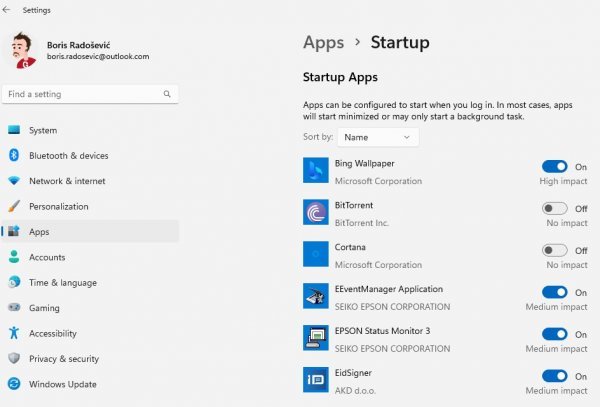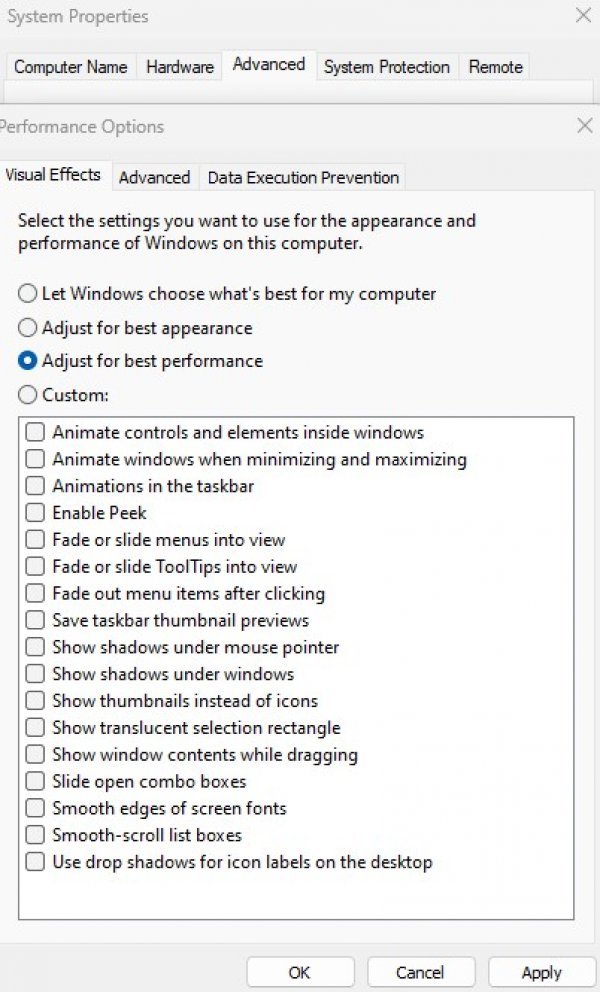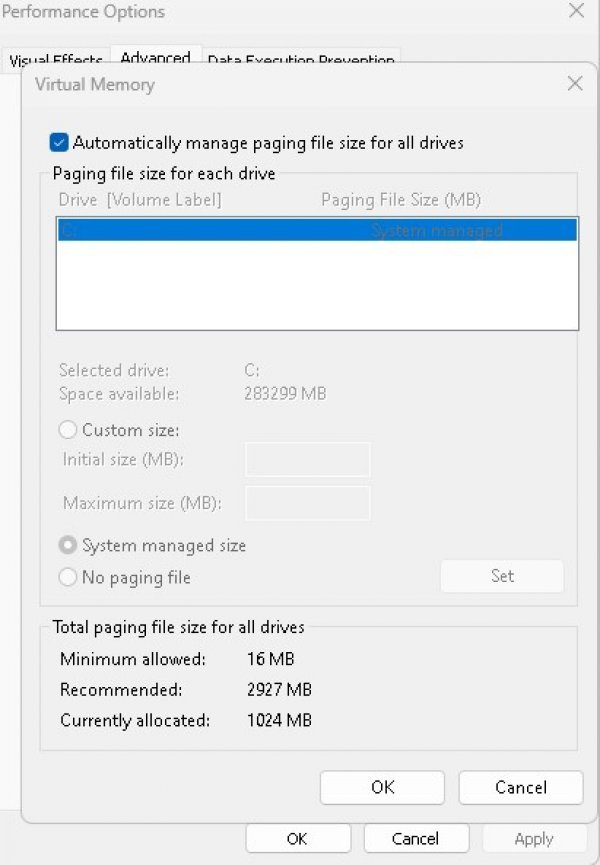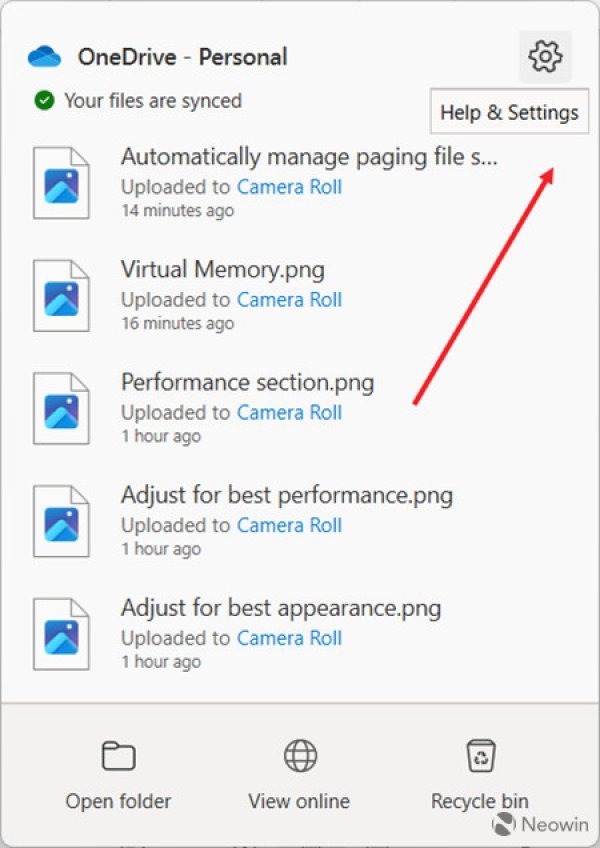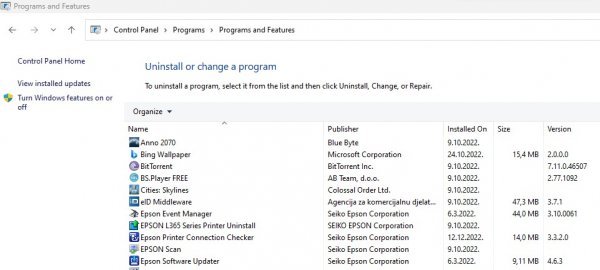Računalo koje počne ‘kašljucati’ u radu indikator je toga da biste ga možda trebali nadograditi nekim osvježenim hardverskim komponentama ili u potpunosti zamijeniti, no to ne mora uvijek biti tako. U nastavku donosimo pet stvari koje možete učiniti da bi vam računalo opet prodisalo
Kako vaše računalo stari, a softver i aplikacije postaju sve zahtjevniji, u nekom trenutku suočit ćete se s usporavanjem performansi konfiguracije. Kada se to dogodi, isprobajte neki od savjeta koje vam donosimo u nastavku.
1. Ograničite neželjene programe pri pokretanju
Neke aplikacije ili programi koje instalirate na računalo dodaju se u procese pokretanja i automatski dižu kada se prijavite u Windowse. One koje ne koristite slobodno deaktivirajte slijedeći navedene upute.
Kliknite gumb Windows na programskoj traci i odaberite Postavke.
Odaberite pločicu Aplikacije i pomaknite prema dolje do unosa Pokretanje ispod bočne ploče.
Na desnoj strani pronaći ćete sve instalirane aplikacije postavljene za pokretanje tijekom paljenja računala. Pregledajte popis i onemogućite one koje ne koristite. Nakon toga trebali biste osjetiti poboljšanje performansi sustava.
2. Prilagodite izgled za najbolju izvedbu
Iako vizualni efekti poput animacija i efekata sjene dodaju privlačnost izgledu Windowsa, oni mogu usporiti računalo. Usporenje je značajnije ako računalo ima manju količinu radne memorije (RAM).
Ono što možete učiniti je prilagoditi postavke izgleda za najbolju izvedbu.
Desnom tipkom miša kliknite na gumb Windows i odaberite Sustav. Kliknite vezu Napredne postavke sustava da biste otišli na prozor Svojstva sustava. Prijeđite na karticu Napredno i pritisnite gumb Postavke u odjeljku Performanse.
Omogućite opciju Podešavanje za najbolje performanse pod karticom Vizualni efekti.
Ako doista ne možete živjeti bez određenog efekta, kao što su padajuće sjene, efekte možete omogućiti (ili onemogućiti) pojedinačno.
3. Provjerite upravlja li sustav veličinom page filea
Pojednostavljeno i ukratko, page file je produžena ruka RAM-a, odnosno sustav će sam pogledati trebaju li neki resursi ovisiti o RAM-u ili ih je moguće prebaciti u sistemski rezervirani page file. Windows je konfiguriran za automatsku kontrolu page filea radi poboljšanja performansi računala, no ako ova značajka nije omogućena, može doći do poteškoća u radu. Da biste je uključili, učinite sljedeće:
Desnom tipkom miša kliknite na gumb Windows i odaberite Sustav. Kliknite vezu Napredne postavke sustava da biste otišli na prozor Svojstva sustava. Prijeđite na karticu Napredno i pritisnite gumb Postavke u odjeljku Performanse.
U mogućnostima izvedbe odaberite karticu Napredno. Pritisnite gumb Promijeni ispod naslova Virtualna memorija.
Provjerite je li označen potvrdni okvir Automatski upravljaj veličinom stranične datoteke za sve pogone. Ako nije, omogućite ga i ponovno pokrenite računalo da bi promjene stupile na snagu.
4. Pauzirajte sinkronizaciju s OneDriveom
Sinkronizacija s OneDriveom zgodan je način da datoteke budu dostupne s bilo kojeg uređaja, no taj proces može usporiti računalo. Dakle, kao privremenu mjeru i ako ne koristite Microsoftov OneDrive za backup podataka, možete odlučiti pauzirati sinkronizaciju s OneDriveom i vidjeti hoće li to pomoći u poboljšanju performansi računala.
Potražite ikonu OneDrive u blizini područja obavijesti programske trake sustava Windows 11. Pritisnite je i odaberite ikonu Pomoć i postavke.
Na popisu prikazanih opcija kliknite padajući gumb Pauziraj sinkronizaciju i odaberite tu opciju.
Ponovno pokrenite računalo kako biste provjerili ima li poboljšanja s pauziranom sinkronizacijom.
5. Deinstalirajte nepotrebne aplikacije
Softver ili aplikacije koji dolaze u paketu s vašim stolnim ili prijenosnim računalom često unaprijed instaliraju dobavljači, proizvođači ili operateri. Nazivaju se bloatware, a ako ih ne smatrate korisnima, deinstalirajte ih putem upravljačke ploče.
Unutar polja za pretraživanje na programskoj traci upišite Upravljačka ploča i odaberite je da biste je otvorili. Pomaknite do naslova Programi i kliknite vezu Deinstaliraj program. Potražite program koji koristi mnogo resursa. Ako ga rijetko koristite ili ako je bloatware i želite ga ukloniti, desnom tipkom miša kliknite na program i odaberite opciju Uninstall.
Na ove načine sigurno ćete natjerati računalo da ‘prodiše’, a ostalim našim savjetima iz rubrike tehno savjeti možete pristupiti preko ovog linka.





![[VIDEO] Jeste li znali da vaš mobitel može prepoznati skrivene kamere? Evo i kako](/media/thumbnail/500x300/1897545.jpeg?cropId=0)